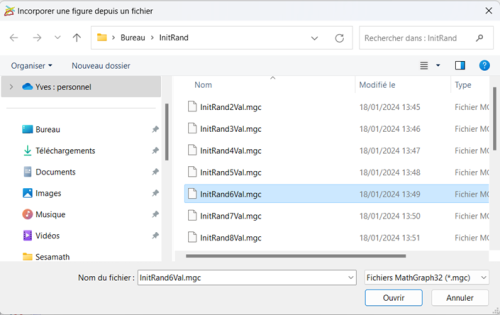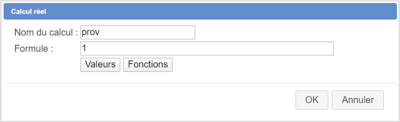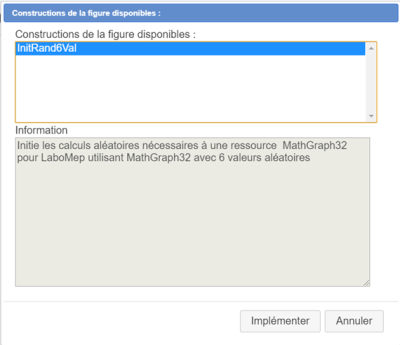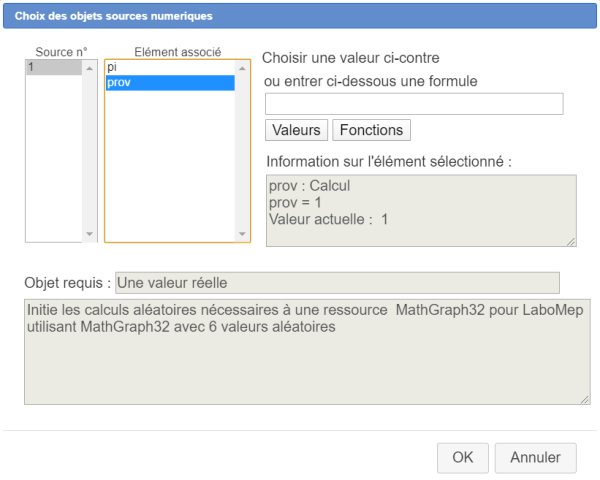Utiliser les macro constructions
Dans ce tutoriel nous allons expliquer comment utiliser des macro constructions pour simplifier la création d'exercices interactifs avec MathGraph32.
Vous pouvez télécharger ces macros dans le fichier ci-dessous.
Décompressez ce fichier dans le dossier de votre choix. aide_multi_etapes.zip Nous allons partir d'un exemple : imaginons que nous voulons créer une ressource demandant de calculer la dérivée d'un polynôme de degré 2 dont les coefficients sont des entiers relatifs et que le polynome soit défini dans la figure MathGraph32 par f(x) = ax² + bx + c
Si nous ne voulons pas que, lors des répétitions successives, on puisse tomber deux fois de suite sur la même dérivée à calculer, la figure MathGraph32 doit ici contenir les calculs suivants (ne créez pas ces calculs car nous allons utiliser une macro construction):
| Nom du calcul | Formule | Commentaire |
|---|---|---|
| nbvar | 6 | Nous avons besoin de 6 valeurs aléatoires entières pour définir notre polynôme |
| nbcas1 | 2 | 2 valeurs pour le signe de a |
| nbcas2 | 9 | 9 valeurs pour la valeur absolue de a |
| nbcas3 | 2 | 2 valeurs pour le signe de b |
| nbcas4 | 10 | 10 valeurs pour la valeur absolue de b |
| nbcas5 | 2 | 2 valeurs pour le signe de c |
| nbcas6 | 10 | 10 valeurs pour la valeur absolue de c |
| r1 | int(rand(0)*nbcas1) | Ainsi r1 peut prendre toutes les valeurs entières de 0 à nbcas1 - 1 |
| r2 | int(rand(0)*nbcas2) | Ainsi r2 peut prendre toutes les valeurs entières de 0 à nbcas2 - 2 |
| r3 | int(rand(0)*nbcas3) | Ainsi r3 peut prendre toutes les valeurs entières de 0 à nbcas3 - 1 |
| r4 | int(rand(0)*nbcas4) | Ainsi r4 peut prendre toutes les valeurs entières de 0 à nbcas4 - 1 |
| r5 | int(rand(0)*nbcas5) | Ainsi r5 peut prendre toutes les valeurs entières de 0 à nbcas5 - 1 |
| r6 | int(rand(0)*nbcas6) | Ainsi r6 peut prendre toutes les valeurs entières de 0 à nbcas6 - 1 |
Créer ces calculs est fastidieux c'est pourquoi vous pouvez utiliser une des macros constructions que vous avez téléchargées ci-dessous.
Démarrez MathGraph32 et utilisez l'icône ![]() pour créer une nouvelle figure, par exemple sans repère et sans longueur unité.
pour créer une nouvelle figure, par exemple sans repère et sans longueur unité.
Nous savons que nous avons besoin de 6 valeurs aléatoires entières.
Dans la barre d'outils supérieure, cliquez sur l'icône ![]() qui fait apparaître des icônes supplémentaires dont certaines permettent de gérer les macros constructions.
qui fait apparaître des icônes supplémentaires dont certaines permettent de gérer les macros constructions.
Cliquez sur l'icône ![]() (gestion des constructions) puis cliquez sur l'item Incorporer une construction depuis un fichier.
(gestion des constructions) puis cliquez sur l'item Incorporer une construction depuis un fichier.
Allez dans le dossier où vous avez téléchargé et décompressé les macro constructions ci-dessus, cliquez sur la macro nommée InitRand6Val.mgc (mgc est le suffixe des fichiers contenant une macro construction MathGraph32) comme ci-dessous et cliquez sur le bouton Ouvrir.
La macro fait maintenant partie de votre figure.
Comme toutes les macros constructions, celle ci nécessite un objet source, ici un calcul dont la valeur ici importe peu. Il sert seulement à fabriquer nos calculs que nous avons évoqué plus haut.
Déroulez la barre d'icône des calculs et utilisez l'icône ![]() pour créer un calcul nommé par exemple prov et avec comme formule 1 comme ci-dessous :
pour créer un calcul nommé par exemple prov et avec comme formule 1 comme ci-dessous :
Cliquez à nouveau sur l'icône ![]() (gestion des macro constructions) et cette fois cliquez sur l'item Implémenter une construction de la figure.
(gestion des macro constructions) et cette fois cliquez sur l'item Implémenter une construction de la figure.
Dans la boîte de dialogue qui s'ouvre notre unique macro construction InitRand6Valeurs est déjà sélectionnée. Cliquez sur le bouton Implémenter comme ci-dessous :
Il y a un seul objet source à associer : Dans la liste Elément associé, cliquez sur le calcul nommé prov et validez par OK comme ci-dessous :
La macro construction a maintenant créé les calculs dont nous avons besoin.
Mais nous ne pouvons pas pour le moment les modifier (ce sont des objets finaux de construction).
Pour pouvoir les modifier, nous allons fusionner les macro constructions de la figure.
Utilisez pour cela l'outil ![]() et cliquez sur l'item Fusionner les constructions implémentées de la figure.
et cliquez sur l'item Fusionner les constructions implémentées de la figure.
Il n'y a plus d'implémentation de construction dans notre figure et nos calculs générés par la macro construction sont devenus des calculs comme les autres.
Dans la barre d'outils supérieure, cliquez sur l'icône ![]() (voir et modifier les objets numériques).
(voir et modifier les objets numériques).
Vous devez pour chacun des calculs suivants le sélectionner, puis cliquer sur le bouton Modifier pour changer sa formule (ou double-cliquer sur le nom du calcul) :
| Nom du calcul | Formule actuelle | Nouvelle formule à entrer |
|---|---|---|
| nbcas1 | prov | 2 |
| nbcas2 | prov | 9 |
| nbcas3 | prov | 2 |
| nbcas4 | prov | 10 |
| nbcas5 | prov | 2 |
| nbcas6 | prov | 10 |
Vous pouvez aussi modifier la formule du calcul nbvar et remplacer la formule actuelle (6+prov*0) par 6.
Si vous avez modifié toutes les formules (dont celle de nbvar), le calcul nommé prov ne sert plus et vous pouvez le sélectionner et cliquer sur le bouton Supprimer.
Attention : si une boîte de dialogue apparaît vous avertissant que des objets dépendants vont être détruits, c'est que vous avez oublié de modifier une des formules ci-dessus '(ou choisi de ne pas modifier nbvar)
Si vous voulez alléger la figure vous pouvez aussi utiliser l'icône ![]() et choisir l'item pour supprimer la macro construction de la figure (elle ne servira plus).
et choisir l'item pour supprimer la macro construction de la figure (elle ne servira plus).
Nous n'irons pas au bout de l'exemple de création d'une ressource de calcul de dérivée, mais expliquons quand même maintenant comment définir une fonction f polynôme du second degré à l'aie de nos valeurs précédentes.
Utilisez l'icône ![]() pour créer les calculs suivants :
pour créer les calculs suivants :
| Nom du calcul | Formule | Commentaire |
|---|---|---|
| a | (-1)^r1*(r2+1) | a prendra des valeurs entières non nulles entre -9 et 9 |
| b | (-1)^r3*r4 | b prendra des valeurs entières entre -10 et 10 |
| c | (-1)^r5*r6 | c prendra des valeurs entières entre -10 et 10 |
Dans la barre des calculs vous pouvez ensuite utiliser l'icône ![]() pour créer une fonction réelle de la variable x avec comme formule a*x² + b*x + c.
pour créer une fonction réelle de la variable x avec comme formule a*x² + b*x + c.
Nous ne créerons pas ici de ressource mais créons juste un affichage LaTeX de la formule simplifiée de f.
Déroulez la barre d'outil des affichages, cliquez sur l'icône ![]() (affichage LaTeX libre) et cliquez sur la figure en haut et à gauche.
(affichage LaTeX libre) et cliquez sur la figure en haut et à gauche.
Dans la boîte de dialogue qui s'affiche, entrez le code LaTeX suivant (tapez f(x) = puis cliquez sur le bouton Insertion de formule).
f(x)=\ForSimp{f}
Maintenant, dans la barre d'outils supérieure cliquez de nombreuses fois sur l'outil ![]() (qui relance les calculs aléatoires de la figure).
(qui relance les calculs aléatoires de la figure).
Vous pouvez le faire dans la figure dynamique ci-dessous.
Observez la formule de f.
Si vous le souhaitez vous pouvez récupérer la figure ci-dessous par son code Base 64 :
TWF0aEdyYXBoSmF2YTEuMAAAABM+TMzNAAJmcv###wEA#wEAAAAAAAAAAAUeAAACygAAAQEAAAABAAAABgAMSW5pdFJhbmQ2VmFsAIdJbml0aWUgbGVzIGNhbGN1bHMgYWzDqWF0b2lyZXMgbsOpY2Vzc2FpcmVzIMOgIHVuZSByZXNzb3VyY2UgIE1hdGhHcmFwaDMyIHBvdXIgTGFib01lcCB1dGlsaXNhbnQgTWF0aEdyYXBoMzIgYXZlYyA2IHZhbGV1cnMgYWzDqWF0b2lyZXMAAAABAAAADQIAAAAO#####wAAAAEAEUNFbGVtZW50R2VuZXJpcXVlAAhpbml0cmFuZP####8AAAAB#####wAAAAEAB0NDYWxjdWwB#####wAFbmJ2YXIADDYraW5pdHJhbmQqMP####8AAAABAApDT3BlcmF0aW9uAP####8AAAABAApDQ29uc3RhbnRlQBgAAAAAAAAAAAACAv####8AAAABAA9DUmVzdWx0YXRWYWxldXIAAAAAAAAAAwAAAAAAAAAAAAAAAQH#####AAZuYmNhczEACGluaXRyYW5kAAAABAAAAAAAAAABAf####8ABm5iY2FzMgAIaW5pdHJhbmQAAAAEAAAAAAAAAAEB#####wAGbmJjYXMzAAhpbml0cmFuZAAAAAQAAAAAAAAAAQH#####AAZuYmNhczQACGluaXRyYW5kAAAABAAAAAAAAAABAf####8ABm5iY2FzNQAIaW5pdHJhbmQAAAAEAAAAAAAAAAEB#####wAGbmJjYXM2AAhpbml0cmFuZAAAAAQAAAAAAAAAAQH#####AAJyMQATaW50KHJhbmQoMCkqbmJjYXMxKf####8AAAACAAlDRm9uY3Rpb24CAAAAAgIAAAAFEQAAAAMAAAAAAAAAAD#pZixxZ8soAAAABAAAAAIAAAABAf####8AAnIyABNpbnQocmFuZCgwKSpuYmNhczIpAAAABQIAAAACAgAAAAURAAAAAwAAAAAAAAAAP7b6wqqemYAAAAAEAAAAAwAAAAEB#####wACcjMAE2ludChyYW5kKDApKm5iY2FzMykAAAAFAgAAAAICAAAABREAAAADAAAAAAAAAAA#5PwR5KE0GgAAAAQAAAAEAAAAAQH#####AAJyNAATaW50KHJhbmQoMCkqbmJjYXM0KQAAAAUCAAAAAgIAAAAFEQAAAAMAAAAAAAAAAD#hE7LWkchKAAAABAAAAAUAAAABAf####8AAnI1ABNpbnQocmFuZCgwKSpuYmNhczUpAAAABQIAAAACAgAAAAURAAAAAwAAAAAAAAAAP7dPbPinMAAAAAAEAAAABgAAAAEB#####wACcjYAE2ludChyYW5kKDApKm5iY2FzNikAAAAFAgAAAAICAAAABREAAAADAAAAAAAAAAA#p+BMTI9GAAAAAAQAAAAHAAAAAQAAABP#####AAAAAQAKQ0NhbGNDb25zdAD#####AAJwaQAWMy4xNDE1OTI2NTM1ODk3OTMyMzg0NgAAAANACSH7VEQtGAAAAAEA#####wAFbmJ2YXIAATYAAAADQBgAAAAAAAAAAAABAP####8ABm5iY2FzMQABMgAAAANAAAAAAAAAAAAAAAEA#####wAGbmJjYXMyAAE5AAAAA0AiAAAAAAAAAAAAAQD#####AAZuYmNhczMAATIAAAADQAAAAAAAAAAAAAABAP####8ABm5iY2FzNAACMTAAAAADQCQAAAAAAAAAAAABAP####8ABm5iY2FzNQABMgAAAANAAAAAAAAAAAAAAAEA#####wAGbmJjYXM2AAIxMAAAAANAJAAAAAAAAAAAAAEA#####wACcjEAE2ludChyYW5kKDApKm5iY2FzMSkAAAAFAgAAAAICAAAABREAAAADAAAAAAAAAAA#xOWoTwaHCAAAAAQAAAACAAAAAQD#####AAJyMgATaW50KHJhbmQoMCkqbmJjYXMyKQAAAAUCAAAAAgIAAAAFEQAAAAMAAAAAAAAAAD#QQV6Ny3+cAAAABAAAAAMAAAABAP####8AAnIzABNpbnQocmFuZCgwKSpuYmNhczMpAAAABQIAAAACAgAAAAURAAAAAwAAAAAAAAAAP9xhX4ylsHQAAAAEAAAABAAAAAEA#####wACcjQAE2ludChyYW5kKDApKm5iY2FzNCkAAAAFAgAAAAICAAAABREAAAADAAAAAAAAAAA#xlhdHDCmYAAAAAQAAAAFAAAAAQD#####AAJyNQATaW50KHJhbmQoMCkqbmJjYXM1KQAAAAUCAAAAAgIAAAAFEQAAAAMAAAAAAAAAAD#iC#uzWo3AAAAABAAAAAYAAAABAP####8AAnI2ABNpbnQocmFuZCgwKSpuYmNhczYpAAAABQIAAAACAgAAAAURAAAAAwAAAAAAAAAAP6R+XttAWmAAAAAEAAAABwAAAAEA#####wABYQAOKC0xKV5yMSoocjIrMSkAAAACAv####8AAAABAApDUHVpc3NhbmNl#####wAAAAEADENNb2luc1VuYWlyZQAAAAM#8AAAAAAAAAAAAAQAAAAIAAAAAgAAAAAEAAAACQAAAAM#8AAAAAAAAAAAAAEA#####wABYgAKKC0xKV5yMypyNAAAAAICAAAABwAAAAgAAAADP#AAAAAAAAAAAAAEAAAACgAAAAQAAAALAAAAAQD#####AAFjAAooLTEpXnI1KnI2AAAAAgIAAAAHAAAACAAAAAM#8AAAAAAAAAAAAAQAAAAMAAAABAAAAA3#####AAAAAQAFQ0ZvbmMA#####wABZgALYSp4XjIrYip4K2MAAAACAAAAAAIAAAAAAgIAAAAEAAAADgAAAAf#####AAAAAgARQ1ZhcmlhYmxlRm9ybWVsbGUAAAAAAAAAA0AAAAAAAAAAAAAAAgIAAAAEAAAADwAAAAoAAAAAAAAABAAAABAAAXj#####AAAAAgAGQ0xhdGV4AP####8AAAAAAQAA#####xBAVIAAAAAAAEBUdcKPXCj2AAAAAAAAAAAAAAAAAAMAAAAAAAAAAAAQZih4KT1cRm9yU2ltcHtmff###############w==
Vous pouvez aussi ouvrir l’éditeur en ligne avec cette figure